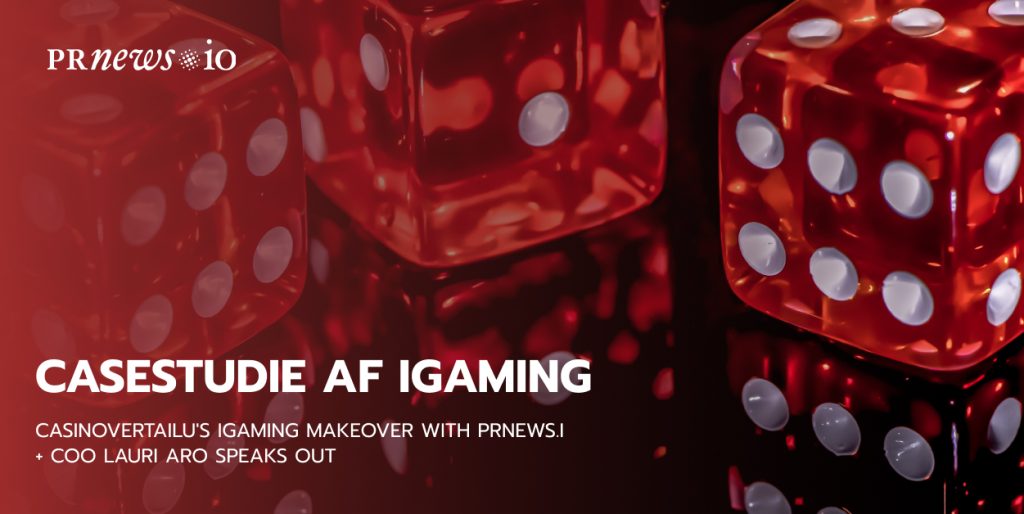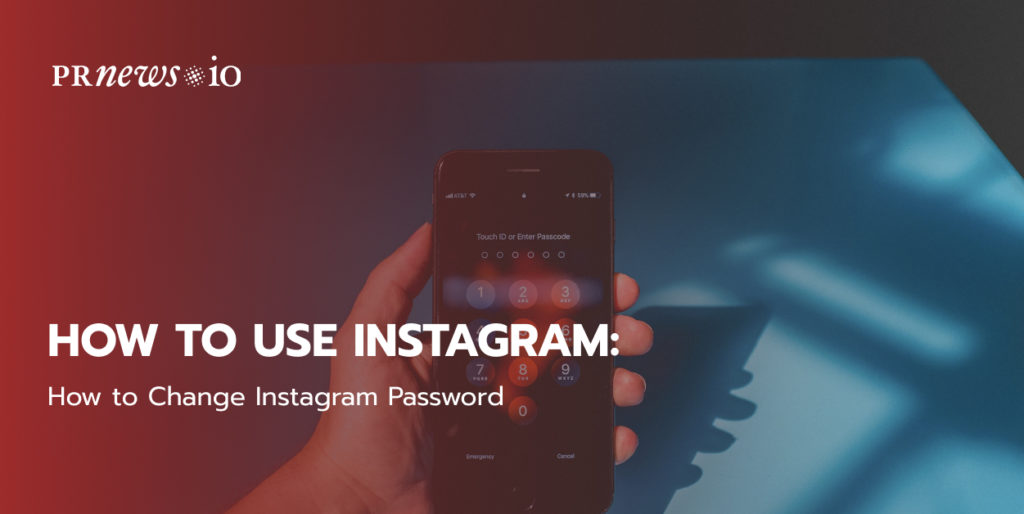
Som en af de mest downloadede sociale medieplatforme har Instagram masser af følgernes personlige data. Tænk på, hvor mange billeder, beskeder og gemte indlæg du har der. Derfor er dens sikkerhed kritisk, og en måde at styrke den på er ved at ændre Instagram-adgangskoden en gang om måneden. Ellers, hvis du tror, at din konto er blevet hacket (se et virkeligt tilfælde i slutningen af indlægget) har udnyttet din adgangskodes enkelhed, eller hvis du har glemt din nuværende Instagram-adgangskode, er her en guide til, hvordan du ændrer Instagram-adgangskoden eller nulstiller den på din iPhone, Android eller desktop.
Men før jeg begynder: Først skal du sørge for, at du ikke bruger en svag, let gættelig adgangskode.
Og for det andet vil jeg gerne minde dig om et tip til at booste din Instagram-konto hurtigere ved at få et blåt badge. Intet viser “troværdighed” mere end et Instagram verificeret blåt badge. Tjek PRNEWS.io service, der hjælper dig med at modtage Instagram blue tick nemt.
Sådan ændrer du Instagram-adgangskoden
Sådan ændrer du Instagram-adgangskode fra din mobiltelefon
- I Instagram-appen skal du gå til din profil og klikke på tre korte streger (hamburgerikonet) øverst til højre.
- Så følger du Indstillinger → Sikkerhed → Adgangskode.
- Indtast din nuværende adgangskode og indtast derefter den nye stærke adgangskode.
- Klik på Gem.
Sådan ændrer du din Instagram-adgangskode fra computeren
- Åbn Instagram.com på din Mac eller pc, og log ind på din profil.
- Tryk på tandhjulsikonet ved siden af Rediger profil.
- Tryk på Skift adgangskode.
- Indtast din nuværende adgangskode og den nye adgangskode.
- Tryk på Skift adgangskode.
Sådan nulstiller du din Instagram-adgangskode
Sådan nulstiller du din Instagram-adgangskode fra din mobiltelefon
Hvis du har glemt din Instagram-adgangskode, kan du nemt nulstille den, Følg disse trin:
- I din Instagram-profil skal du klikke på hamburgerikonet og derefter på Indstillinger og Log ud
- Tryk på Glemt adgangskode.
- Indtast dit brugernavn eller telefonnummer og fortsæt.
- Så vil du modtage en e-mail fra Instagram eller en sms til din registrerede e-mailadresse eller dit telefonnummer.
- Klik på linket i din e-mail, så kan du logge direkte ind på Instagram eller nulstille din Instagram-adgangskode.
Sådan nulstiller du din Instagram-adgangskode fra computeren
Metode #1:
- Gå til Instagrams Reset Password-side. .
- Indtast din e-mail, telefon eller dit brugernavn for at få login-linket.
- Følg trinene for at logge ind eller nulstille din adgangskode.
Metode nr. 2:
- Åbn din profil, tryk på dit profilbillede fra toppen.
- Tryk på Indstillinger → Skift adgangskode.
- Tryk på Glemt adgangskode → Send login-link.
- Følg den vejledning, du har modtaget i e-mailen.
Hvordan konfigurerer man to-faktor-autentifikation?
Hvis du ønsker at tilføje et ekstra sikkerhedsniveau til din Instagram-konto, bør du aktivere funktionen to-faktor-autentifikation.
Din e-mailadresse og din adgangskode er de første faktorer, der beskytter din konto, men ved at aktivere to-faktor-autentificering tilføjes en anden faktor, hvilket gør det sværere for svindlere at knække din adgangskode.
Ofte kommer denne anden faktor til dig som en besked på din mobiltelefon, hvor du bliver bedt om at godkende dit loginforsøg. I tilfælde af Instagram skal du indtaste en særlig login-kode eller bekræfte dit loginforsøg med et link. Så hvis du ikke skifter enhed, skal du være sikker på, at din konto er under angreb.
For at konfigurere to-faktor-godkendelse via mobiltelefon:
- Åbn din profil, og tryk på menuikonet.
- Tryk på Indstillinger > Sikkerhed, klik på To-faktor-autentifikation.
- Tryk på Kom i gang
- Så har du to forskellige godkendelsesmetoder: Modtagelse af en særlig kode via SMS eller brug af en tredjepartsgodkendelsesapp som Google Authenticator eller Duo Mobile.
- Hvis du vælger at bekræfte adgang via sms, skal du dele et bekræftet mobiltelefonnummer, der er tilknyttet din Instagram-konto. Herefter følger du den videre instruktion for at få en ekstra verifikationsmetode.
Sådan konfigurerer du to-faktor-godkendelse via skrivebordet:
- Tryk på dit profilbillede → Indstillinger → Privatliv og sikkerhed → Rediger indstilling for to-faktor-autentifikation.
- Klik på Brug sms-besked og aktiver 2FA (godkendelsesapp-metoden understøttes ikke på nettet).
Når 2FA er indstillet, skal du bekræfte det med en engangskode, hver gang du logger ind på Instagram fra en ny, ikke-troværdig enhed.
Sag om kontohacking og afpresning
I historien har der været deltaget: I historien: Instagram-konto hacker, SMM manager i bureauet, en kunde med en stor follower base.
En dag modtog SMM-manageren en besked i WhatsApp om, at adgangskoden til den Instagram-konto, han er ansvarlig for, var blevet hacket, og at svindleren afpressede et vist beløb for at få kontoen tilbage. SMM-chefen mistede ikke besindelsen og fortsatte alligevel forhandlingerne med afpresseren, mens han kommunikerede med Instagram-supporttjenesten og kunden.
Den kloge SMM-manager spillede på tid, så Instagram-supportteamet kunne identificere kunden og få den til at ændre adgangskoden. Og det gjorde de. Således blev “operationen” for at redde kontoen en succes.
Instagrams supportservice er her eller Indstillinger → Hjælp → Hjælp → Meld et problem
Online Publicity Workbook
- 100+ content ideas for your B2B startup;
- ideal for do-it-yourself publicity plans;
- schedule your PR campaign in advance.
Slutord
Sådan her kan du nemt ændre din Instagram-adgangskode, nulstille den og styrke din Instagram-konto. Jeg håber, at dette indlæg var nyttigt. Hvis du har erfaring med hacking, så del den med os, så de kan lære af dine fejl. Tak.